ผู้เริ่มต้นการใช้งานเว็ปไซต์ NSO และ กล้องโทรทรรศน์ LT ครั้งแรก อาจรู้สึกกังวลว่าเว็ปไซต์ของเราจะซับซ้อนจนทำให้ไม่มั่นใจว่าจะสามารถใช้งานได้หรือไม่ แต่ไม่ต้องเป็นห่วงเรื่องนั้นเนื่องจากเว็ปไซต์ NSO ถูกออกแบบมาให้ใช้งานง่าย เป็นมิตรกับผู้ใช้งานทุกเพศ ทุกวัย โดยมีเมนูหลักสำหรับการใช้งานกล้องโทรทรรศน์เรียกว่า Go Observing
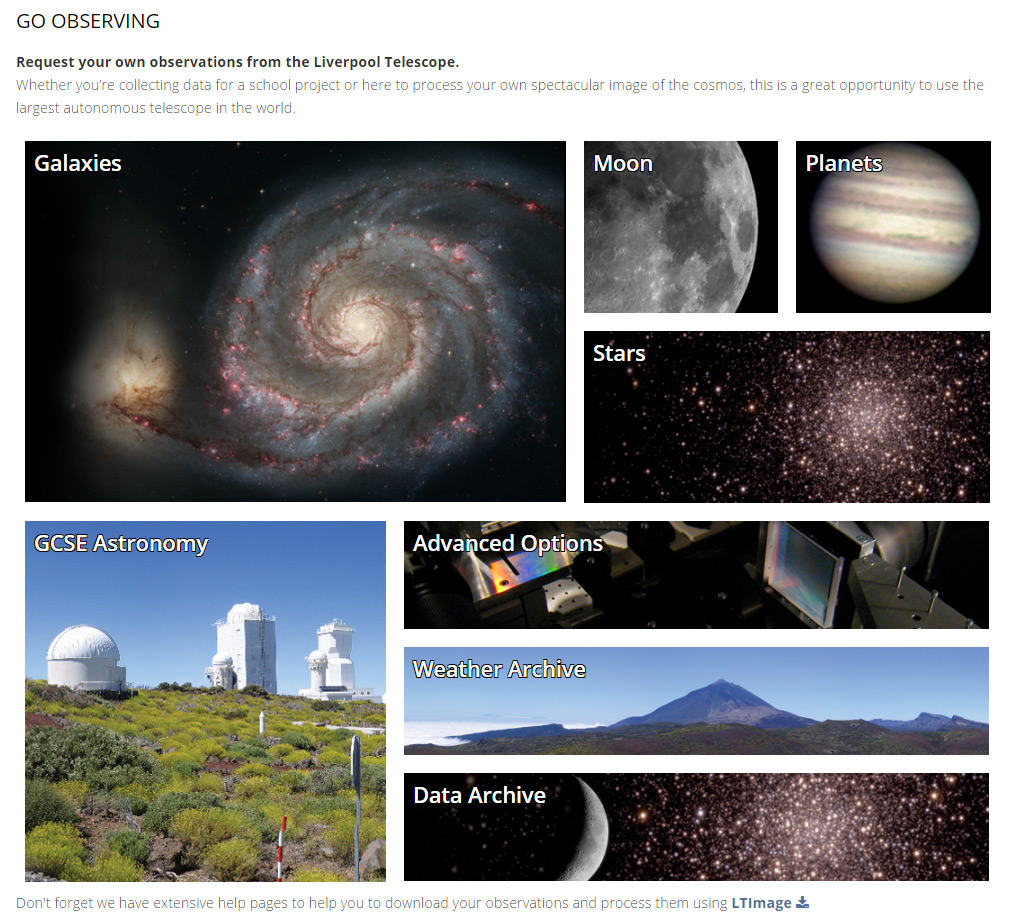
เมนู Go Observing จะช่วยแนะนำผู้ใช้งานให้สามารถใช้งานเป็นลำดับขั้นตอน เริ่มตั้งแต่การเลือกวัตถุท้องฟ้า โดยจะเลือกรายชื่อวัตถุท้องฟ้าที่สามารถสังเกตการณ์ได้ขึ้นมาแสดงในตาราง พร้อมทั้งบอกรายละเอียดอื่น ๆ เกี่ยวกับวัตถุท้องฟ้านั้น ๆ อีกด้วย รวมถึงขั้นตอนการร้องขอคำสั่งการสังเกตการณ์ แสดงสถานะการสังเกตการณ์ของผู้ใช้งาน จนกระทั้งการดาวน์โหลดข้อมูลที่กล้องโทรทรรศน์ LT เก็บข้อมูลมา ซึ่งเป็นอะไรที่ง่ายมาก ทำให้ผู้ใช้งานครั้งแรกสามารถใช้งานเว็ปไซต์ NSO ได้ทันทีตั้งแต่ครั้งแรก อีกหนึ่งช่องทางที่ผู้ใช้งานเรียนรู้เกี่ยวกับการสั่งงานกล้องโทรทรรศน์ LT คือ Go Observing Video Screencastซึ่งเป็นวิดีโอสาธิตวิธีใช้งานกล้องโทรทรรศน์ LT ซึ่งใช้เวลาเรียนรู้ไม่เกิน 5 นาที วิดีโอนี้จะทำให้ผู้ใช้งานที่เพิ่งใช้งานเว็ปไซต์ NSO ครั้งแรกสามารถร้องขอคำสั่งการใช้งานกล้องโทรทรรศน์ LT ได้ด้วยตัวเอง
ตัวอย่างขั้นตอนการร้องขอการสังเกตการณ์กาแล็กซี
ขั้นตอนต่อไปนี้เป็นขั้นตอนที่สามารถศึกษาได้จากวิดีโอทั้งหมด (มีความแตกต่างกันที่วัตถุท้องฟ้าเท่านั้น)
- ทำการเข้าระบบ
- คลิ๊ก Go Observing ในเมนูด้านบน
- เลือก กาแล็กซี จากในเมนู
- จากนั้นจะเห็นไอคอนเกี่ยวข้องกับกาแล็กซีมากมาย เบื้องต้นให้เลือกไอคอน Observe a Galaxy
- ผู้ใช้งานจะเห็นตารางรายชื่อกาแล็กซีพร้อมทั้งกราฟสีแสดงความเหมาะสมในการสังเกตการณ์แต่ละวันในช่วงเดือนนั้น ๆ ให้ผู้ใช้งานเลือกกาแล็กซีที่สามารถสังเกตการณ์ได้ จากนั้นกดร้องขอคำสั่งไปยังกล้องโทรทรรศน์ คลิ๊กที่ Submit Observation
- จากนั้นจะมีหน้าต่างยืนยันจากทางระบบว่าได้รับการร้องขอให้สังเกตการณ์เรียบร้อยแล้ว พร้อมทั้งแสดงรายละเอียดที่เป็นภาพรวมของการร้องขอครั้งนี้ หากต้องการกำหนดชนิดฟิลเตอร์และระยะเวลาการเปิดหน้ากล้องเองสามารถทำได้โดยกลับไปตั้งค่าที่หน้าหลักของเมนู Go Observing
- ผู้ใช้งานสามารถตรวจสอบสถานะคำร้องขอการสังเกตการณ์ได้จากเมนู My Observationsหลังจากที่ส่งคำร้อขอไปยังกล้องโทรทรรศน์ LT ในวันถัดไป หากล้องโทรทรรศน์ LT ยังไม่ได้เก็บข้อมูลให้เข้ามาตรวจสอบอีกครั้งในวันถัดไป ในกรณีที่ผู้ใช้งานเข้าสู่ระบบเรียบร้อย สถานะคำร้องขอจะแสดงอยู่ในหน้าหลักโดยอัตโนมัติ
- เมื่อกล้องโทรทรรศน์ LT เก็บข้อมูลเสร็จเรียบร้อย ระบบจะแจ้งให้ทราบว่าข้อมูลพร้อมสำหรับการดาวน์โหลดโดยทันที ผู้ใช้งานสามารถดานว์โหลดและใช้ซอฟต์แวร์ LTImage ในการเปิดภาพกาแล็กซีที่ถ่ายมา การปรับค่าความสว่างของภาพและการประมวลผลภาพซอฟต์แวร์ดังกล่าวสามารถทำได้เช่นเดียวกัน เรียนรู้เพิ่มเติมเกี่ยวกับการใช้งาน LTImageได้ในเว็ปไซต์
